Índice da página
Sobre o autor
Tópicos quentes
Atualizado em 26/08/2025
"Minha unidade flash USB sempre dá uma mensagem de erro corrompida quando eu estava tentando instalar o Windows. E então, verifiquei com Rufus e encontrei alguns "setores defeituosos". Mas, Rufus não tem a opção de corrigir setores defeituosos, então eu não sei como reparar minha unidade USB. Existe alguma ferramenta de reparo de setor defeituoso de USB que possa ajudar?"
Soluções para reparar/remover setores defeituosos na unidade USB e no cartão SD
Um setor defeituoso é simplesmente um muito pequeno cluster de espaço de armazenamento no disco rígido, unidade flash USB, pen drive, cartão SD ou outros dispositivos de armazenamento que parece estar com defeito e não responderá aos pedidos de leitura ou gravação. Pode ocorrer por vários motivos e levar a resultados terríveis, por exemplo, baixo espaço no disco, corrupção de arquivos ou desastre de perda de dados. Quando encontrou tal situação, você pode remover ou reparar setores defeituosos substituindo a unidade por zeros ou por um formato de baixo nível. Ambos os dois métodos custarão todos os seus dados. Então, há uma solução melhor ou um software de reparo de setor defeituoso que permite remover setores defeituosos enquanto mantém todos os seus dados? Aqui apresentamos duas soluções:
1. Verificar e reparar setores defeituosos sem formatação
2. Recuperar dados e remover setores defeituosos por formatação
Você pode tentar ambas as duas maneiras de verificar e reparar setores defeituosos na unidade flash USB, pen drive, cartão de memória SD ou disco rígido externo sem perder seus dados.
Como verificar e reparar setores defeituosos sem formatação?
Verificar e reparar setores defeituosos sem formatação é a maneira mais fácil de corrigir setores defeituosos na unidade flash USB, pen drive, cartão de memória SD ou disco rígido externo. Mas requer que você encontre um confiável software de reparo de setor defeituoso. Aqui, o software de partição grátis da EaseUS é uma boa escolha. Isso pode ajudá-lo a gerenciar esta tarefa em etapas simples.
Passo 1. Abra o EaseUS Partition Master no seu computador. Em seguida, Na seção Gerenciador de Partição, localize o disco, clique com o botão direito do mouse na partição que deseja verificar e escolha "Avançado" >"Verificar Sistema de Arquivo".

Passo 2. Na janela Verificar Sistema de Arquivo, mantenha a opção "Tente corrigir os erros se forem encontrados" selecionada e clique em "Iniciar".
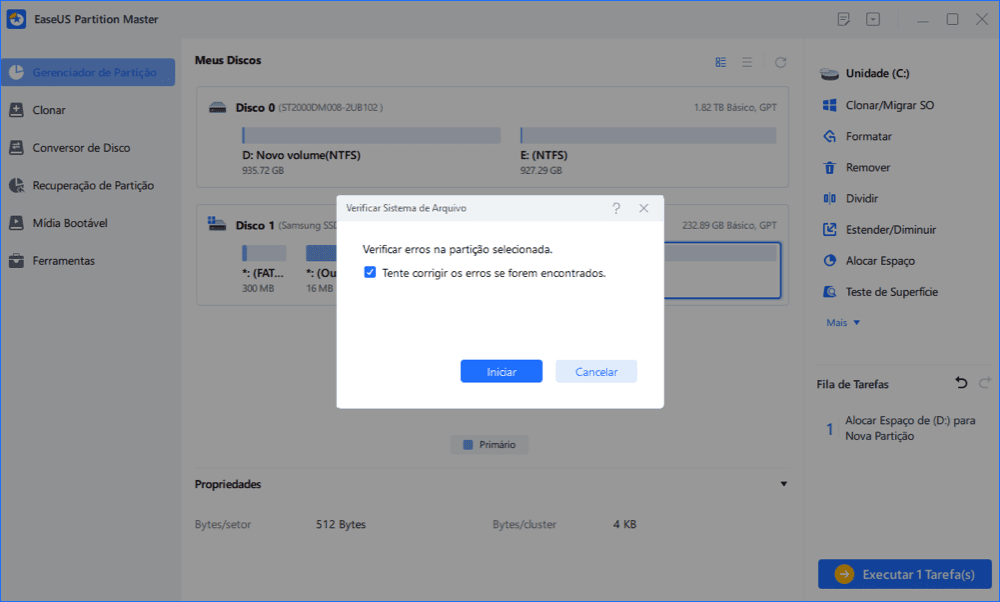
Passo 3. O software começará a verificar o sistema de arquivos da partição no disco. Quando terminar, clique em "Finalizar".

Como reparar dados e remover setores defeituosos?
Se o método acima não puder ajudá-lo a corrigir setores defeituosos com sucesso, você pode tentar recuperar dados de setores defeituosos com software de recuperação de dados de terceiros e formatar seu dispositivo para remover os setores defeituosos. É a maneira mais segura de corrigir setores defeituosos. Aqui, o software de recuperação de arquivos da EaseUS é recomendado como a melhor ferramenta para recuperação de dados de setores defeituosos na unidade flash USB, pen drive, cartão de memória SD ou disco rígido externo.
Vídeo tutorial para recuperar dados de setores defeituosos:
Depois de restaurar todos os seus arquivos, você pode usar a ferramenta de gerenciamento de disco do Windows ou o software de partição gratuito da EaseUS para formatar a unidade flash USB, pen drive, cartão de memória SD ou disco rígido externo para remover com segurança os setores defeituosos.
Como podemos te ajudar
Sobre o autor
Atualizado por Jacinta
"Obrigada por ler meus artigos. Espero que meus artigos possam ajudá-lo a resolver seus problemas de forma fácil e eficaz."
Revisão de produto
-
I love that the changes you make with EaseUS Partition Master Free aren't immediately applied to the disks. It makes it way easier to play out what will happen after you've made all the changes. I also think the overall look and feel of EaseUS Partition Master Free makes whatever you're doing with your computer's partitions easy.
Leia mais -
Partition Master Free can Resize, Move, Merge, Migrate, and Copy disks or partitions; convert to local, change label, defragment, check and explore partition; and much more. A premium upgrade adds free tech support and the ability to resize dynamic volumes.
Leia mais -
It won't hot image your drives or align them, but since it's coupled with a partition manager, it allows you do perform many tasks at once, instead of just cloning drives. You can move partitions around, resize them, defragment, and more, along with the other tools you'd expect from a cloning tool.
Leia mais
Artigos relacionados
-
Como redefinir a senha do Windows quando bloqueado🔥
![author icon]() Leonardo 2025/08/26
Leonardo 2025/08/26 -
Corrigido: HP trava no loop de inicialização | 5 maneiras eficientes
![author icon]() Leonardo 2025/08/31
Leonardo 2025/08/31 -
Como restaurar ou formatar o cartão SD para capacidade total
![author icon]() Jacinta 2025/08/26
Jacinta 2025/08/26 -
Guia rápido: desbloquear notebook Dell sem senha
![author icon]() Leonardo 2025/10/19
Leonardo 2025/10/19
Temas quentes em 2025
EaseUS Partition Master

Gerencie partições e otimize discos com eficiência








